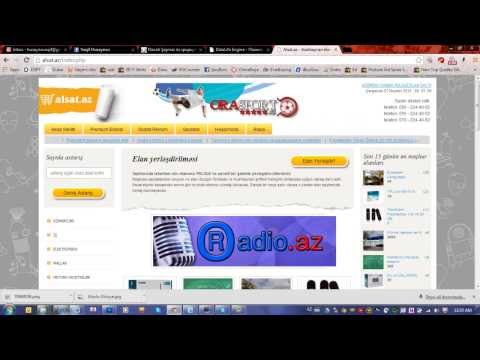ZIP faylları birdən çox sənəd növünü bir, asanlıqla əldə edilə bilən bir faylda sıxışdırır. Birdən çox fayl əlavə etmək və ya yükləmək ehtiyacını ortadan qaldırır, bu da vaxt aparır və bu müddətdə faylların qaçırılmasına və ya itirilməsinə səbəb ola bilər. Bir ZIP faylını e-poçtla göndərməyin bir neçə yolu var.
Addımlar
Metod 1 /3: Problemlərin həlli

Addım 1. Fərqli bir e-poçt provayderi sınayın
Bəzi e-poçt təminatçıları, təhlükəsizlik problemləri və ya ZIP faylları ilə işləməməsi kimi səbəblərə görə ZIP faylları göndərməyə icazə verməyə bilər.
Alıcınız e-poçt təminatçısından ZIP fayllarını aça və ya çıxara bilməyəcək. Onlarla əlaqə saxlaya biləcəyiniz fərqli bir e-poçt olub olmadığını soruşun

Addım 2. Böyük ZIP fayllarını ayırın
Çox sayda fayl sıxışdırırsınızsa, ZIP faylınızın ölçüsü e-poçt provayderinizin göndərə bilməyəcəyi üçün çox böyük ola bilər. Əksər e-poçt təminatçılarının əlavələrinizin ölçüsünə məhdudiyyətləri olacaq. İki və ya daha çox ZIP faylı yaratmağı və bu faylları ayrı e-poçtlara göndərməyi düşünün.
Artıq sıxılmış bir ZIP faylı göndərirsinizsə, faylları çıxarmalı olacaqsınız. Sonra onları ayrıca sıxın

Addım 3. Xüsusi bir fayl uzantısı istifadə edin
Bəzi e-poçt provayderləri ZIP fayllarının əlavə edilməsinə icazə verə bilməz və ya yalnız ZIP fayllarını istisna edən fayl növlərinin məhdud siyahısına icazə verə bilər. E-poçt təminatçınızı aldığınız faylın ZIP faylı olmadığını düşünmək üçün ZIP faylınızın uzantısını dəyişə bilərsiniz. Fayl tam olaraq bir ZIP faylı kimi işləməlidir, ancaq fərqli bir uzantı adı olacaq.
- Winzip kimi ZIP proqramları xüsusi fayl uzantıları yaratmağa imkan verir. Məsələn, zea (ziplənmiş e -poçt əlavəsi) yazsanız, sıxılmış əlavələr "file.zip" yerinə "file.zea" adlandırılacaq. Bu, ZIP faylını səhvsiz göndərməyə imkan verəcəkdir.
- Qeyd etmək vacibdir ki, bu üsul həmişə işləmir. ZIP faylınızın uzantı adını dəyişdirmək üçün üçüncü tərəf proqramlarını yükləməyiniz lazım ola bilər.

Addım 4. Göndərməzdən əvvəl ZIP fayl faylınızın tamamilə yükləndiyinə əmin olun
E-poçtunuzu göndərməyə çalışsanız, bir fayl tamamilə yüklənməmişsə, əksər e-poçt təminatçıları sizi xəbərdar edəcək. Eyni zamanda, bəzi e-poçt təminatçıları izləmək üçün yükləmə gedişatını göstərəcəklər.
Bir fayl yükləndikdə, e-poçtunuzun əlavələr bölməsində və ya e-poçtun əsas hissəsinin altında görünməlidir
Metod 2 /3: E-poçt Təchizatçınızdan istifadə

Addım 1. E-poçt provayderinizin veb saytına və ya tətbiqinə gedin
E-poçt provayderinizin veb saytını bilmirsinizsə, öz e-poçt ünvanınızın domen adına baxın. Əksər hallarda, domen adı e-poçt provayderiniz olacaq. Məsələn, [email protected] ünvanına bir e -poçt göndərsəniz, "www.gmail.com" veb saytına daxil olarsınız. Bir tətbiqdən istifadə edirsinizsə, açın.
İş e-poçtları kimi bəzi e-poçtlar, e-poçt təminatçısının veb saytı yerinə şirkətin veb saytının domen adlarına sahib olacaq. Şirkətinizin İT və ya texniki dəstəyi ilə əlaqə saxlayın və e-poçt provayderinizin veb saytını istəyin

Addım 2. Yeni bir e -poçt başladın
Yeni bir e-poçt yaratmaq imkanı verən bir seçim və ya simvol olmalıdır.
-
Gmail -də:
Sol sütunda "BİRLƏŞTİR" etiketli qırmızı çubuğu vurun. Boş bir mesaj görünməlidir.
-
Outlook -da:
Səhifənin yuxarısında yerləşən mavi barda, yanında bir artı olan bir dairənin simvolu olan "Yeni" etiketli seçimi vurun.
-
Yahoo Mail -də:
Səhifənin sol hissəsindəki "Yarat" düyməsini basın.
-
Mac -da poçtda:
Pəncərənin sol küncündə yerləşən qələm və kağız ilə işarəni vurun. Zərfli bir nişanın yanında olmalıdır.
-
Outlook Express -də:
Pəncərənin sol üst küncündə yerləşən "Poçt Yarat" işarəsini vurun. Boş bir kağız parçasının yanında zərf şəkli olmalıdır.

Addım 3. ZIP faylınızı əlavə edin
Əksər e-poçt təminatçıları və tətbiqləri, ölçü limitləri daxilində olduğu müddətdə hər hansı bir fayl göndərə bilərsiniz. Sadəcə "fayl əlavə et" düyməsini basın, kompüterinizdən ZIP faylınızı tapın və uğurla yüklənməsini gözləyin. ZIP faylınız yerləşdikdən sonra, əlavə sahəsində yüklədiyiniz faylın adı və növü göstərilməlidir. Əlaqəni görmək üçün hətta vura bilərsiniz.
-
Gmail -də:
Mesajınızın altındakı kağız klipini vurun. Kiçik siçan üzərində gəzdirdiyiniz zaman "Faylları əlavə et" yazılmalıdır. ZIP faylınızı əlavə etməyiniz üçün bir pəncərə açılacaqdır.
-
Outlook -da:
Səhifənin yuxarısındakı mavi çubuqda "Daxil et" düyməsini basın. Açılan bir menyu görünməlidir. "Faylları əlavə olaraq" düyməsini basın.
-
Yahoo Mail -də:
Mesajınızın altındakı kağız klipini vurun.
-
Mac -da poçtda:
Mesajınızın sağ üst küncündə yerləşən kağız klipini vurun.
-
Outlook Express -də:
"Əlavə et" etiketli kağız klipini vurun və faylı axtarın.

Addım 4. E-poçtunuzu göndərin
Alıcının e-poçt ünvanını, e-poçtunuzun mövzusunu və mesajı daxil etməyinizə əmin olun.
Mesajınızın göndərilməsi bir müddət çəkə bilər, xüsusən də göndərdiyiniz ZIP faylı olduqca böyükdürsə. E-poçtunuzun uğurla göndərildiyinə əmin olmaq üçün göndərmə və göndərmə qutunuzu yoxlayın
Metod 3 /3: Kompüterinizdən Fayl Göndərmə

Addım 1. ZIP sənədinizə sağ vurun
Müxtəlif variantları olan bir açılan menyu görünməlidir.
Bir ZIP faylı yaradırsınızsa və ya bir ZIP faylı yükləyirsinizsə, onu Masaüstü və ya Sənədlər qovluğu kimi asanlıqla əldə edilə bilən bir yerdə saxlayın

Addım 2. Dosyanızı göndərmək üçün seçimə basın
Hansı əməliyyat sistemindən istifadə etdiyinizə görə, kompüteriniz standart e-poçt proqramınızı açacaq və ZIP fayllarını yeni boş bir mesaja əlavə edəcək.
-
Makintoş:
Faylı sağ vurun və "Paylaş" seçiminə keçin. Menyu görünməlidir. "Poçt" düyməsini basın.
-
Windows:
Faylı sağ vurun və "Göndər" seçin. Sonra "Poçt Alıcısı" düyməsini basın.

Addım 3. E-poçtunuzu göndərin
Alıcının e-poçt ünvanını, e-poçtunuzun mövzusunu və mesajı daxil etməyinizə əmin olun.
Mesajınızın göndərilməsi bir müddət çəkə bilər, xüsusən də göndərdiyiniz ZIP faylı olduqca böyükdürsə. E-poçtunuzun uğurla göndərildiyinə əmin olmaq üçün gedən və göndərilən poçt qutunuzu yoxlayın
Video - Bu xidmətdən istifadə edərək bəzi məlumatlar YouTube ilə paylaşıla bilər

İpuçları
- ZIP faylınız çox böyükdürsə, sənədinizin məzmununu iki və ya daha çox ayrı ZIP faylına bölün. Sonra hər bir ZIP faylı ilə birdən çox e-poçt mesajı göndərin.
- Həmişə ZIP faylınızın işlədiyini iki dəfə yoxlayın.